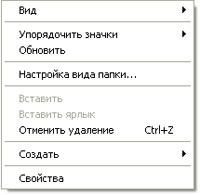В этом посте представлены решения для исправления ошибки 0x80030001; Невозможно выполнить запрошенную операцию. Ошибка возникает при попытке передачи/импорта мультимедиа с внешнего устройства, подключенного к ПК с Windows. Полное сообщение об ошибке гласит:
Появилась возможность зарабатывать Биткоины просто в браузере вашего устройства. Зарабатывайте биткойны, смотря видео, общаясь в чате или играя в сети.
Непредвиденная ошибка не позволяет вам скопировать файл. Если вы продолжаете получать эту ошибку, вы можете использовать код ошибки для поиска справки по этой проблеме.
Ошибка 0×80030001: невозможно выполнить запрошенную операцию.
К счастью, вы можете следовать некоторым простым советам, чтобы исправить ошибку.
Программы для Windows, мобильные приложения, игры — ВСЁ БЕСПЛАТНО, в нашем закрытом телеграмм канале — Подписывайтесь:)
Что такое ошибка 0x80030001?
Код ошибки 0x80030001, невозможно выполнить запрошенную операцию, возникает на устройствах с Windows 11 при передаче данных с мобильного или внешнего запоминающего устройства на устройство. Эта ошибка может возникать из-за повреждения диска, проблем с доступом к файлам или разрешениями. Конфликты со сторонними приложениями или Недостаточно места на диске.
Это также может произойти, если вы ищете файл, а затем пытаетесь скопировать и вставить его из результатов поиска. Что вы можете сделать, это щелкнуть правой кнопкой мыши файл и выбрать «Открыть местоположение файла», а затем скопировать файл.
Исправить ошибку 0x80030001, невозможно выполнить запрошенную операцию при копировании файлов
Чтобы исправить ошибку 0x80030001 при передаче файлов с внешнего устройства на компьютер, перезагрузите устройство и повторно подключите внешнее запоминающее устройство. Если это не помогло, следуйте этим советам:
- Запустите ChkDsk на жестком диске вашего компьютера
- Попробуйте скопировать один файл за раз
- Скопируйте файл прямо из папки
- Очистить место с помощью очистки диска
- Выполните операцию копирования в состоянии чистой загрузки
Давайте теперь посмотрим на это подробно.
1) Запустите ChkDsk на жестком диске вашего компьютера.
Откройте CMD с повышенными правами, введите следующее и нажмите Enter:
chkdsk c:/r
Вас могут попросить перезагрузить компьютер.
2) Попробуйте скопировать по одному файлу
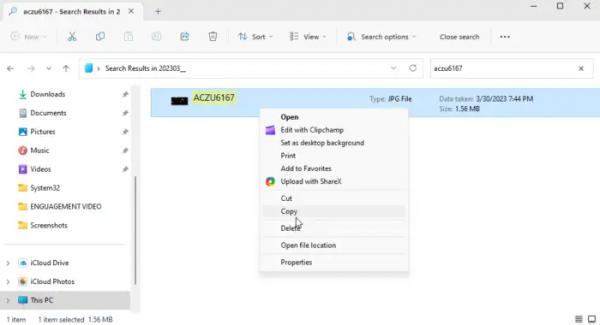
Затем попробуйте скопировать один файл за раз. Это помогло некоторым пользователям устранить ошибку. Вот как:
- Нажмите Windows + E, чтобы открыть проводник, и нажмите «Этот компьютер» на левой панели.
- Нажмите на свой телефон или любое другое доступное устройство.
- Найдите файл, который вы хотите скопировать, используя функцию поиска, щелкните его правой кнопкой мыши и выберите «Копировать».
- Откройте место, куда вы хотите вставить файл, и нажмите Ctrl + V, чтобы вставить файл.
3) Скопируйте файл прямо из папки
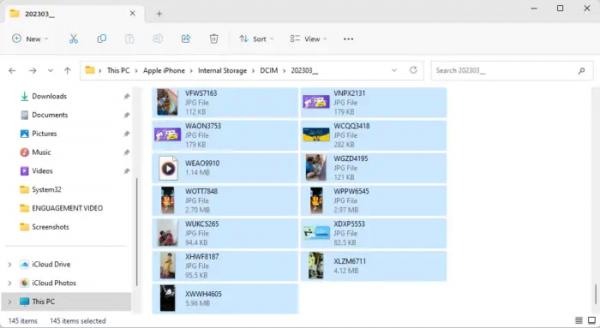
Ошибка 0x80030001 также может возникнуть, если вы пытаетесь скопировать файлы с помощью функции поиска. Если да, попробуйте скопировать файлы прямо из папки. Вот как:
- Перейдите к месту, из которого вы хотите скопировать файл.
- Выберите файлы, которые вы хотите скопировать.
- Нажмите Ctrl + C, чтобы скопировать файлы.
- Теперь перейдите в место, куда вы хотите вставить файл, и нажмите Ctrl + V, чтобы вставить файл.
4) Очистите место с помощью очистки диска
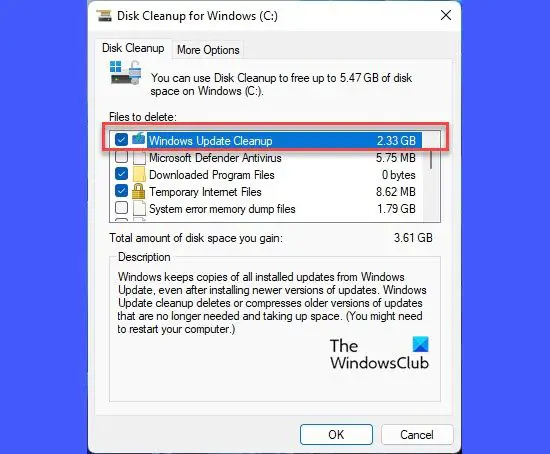
Возможно, вы не сможете выполнить запрошенную операцию, если на вашем устройстве недостаточно места для хранения. Использование инструмента очистки диска может помочь очистить место на вашем устройстве. Вот как:
- Найдите «Очистка диска» и нажмите «Открыть».
- Выберите файлы, которые вы хотите удалить.
- Теперь система очистки диска запросит подтверждение.
- Нажмите «Удалить файлы», чтобы продолжить.
- Обратите внимание, что вы увидите больше параметров, если нажмете «Очистить системные файлы».
- Используя этот параметр, вы можете удалить все, кроме последних точек восстановления системы, очистки Центра обновления Windows, предыдущих установок Windows и т. д.
5) Выполните операцию копирования в состоянии чистой загрузки.
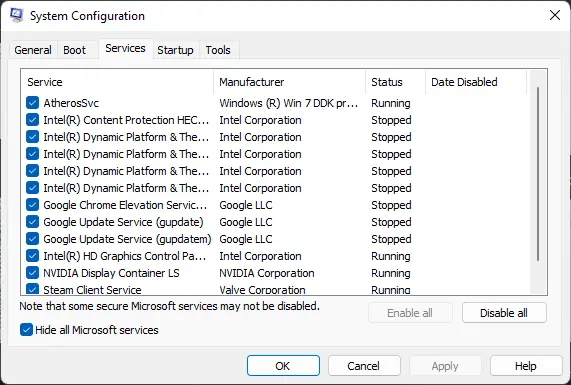
Наконец, если ни одно из этих предложений не помогло вам, выполните Clen Boot, а затем выполните операцию копирования и посмотрите.
Это избавит от возможных прерываний со стороны сторонних приложений и драйверов устройств.
Чтение: запрошенная пауза, продолжение или остановка недействительны для этой службы.
Мы надеемся, что эти предложения помогут вам.
Что такое ошибка Невозможно выполнить запрошенную операцию?
ошибка Увозможность выполнить запрошенную операцию обычно происходит при сбое операции копирования из-за повреждения диска, доступа к файлам или проблем с разрешениями. Конфликты со сторонними приложениями или Недостаточно места на диске.
Как исправить Защиту ресурсов Windows не удалось выполнить запрошенную операцию?
Чтобы исправить то, что защита ресурсов Windows не может выполнить запрошенную операцию, вам необходимо проверить, запущена ли служба установщика модулей Windows, и запустить средство проверки системных файлов из среды восстановления Windows.